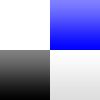您以前可能已经下载了图片文件,并且很有可能使用了流行的.ISO文件扩展名。这些文件(通常非常大)本质上是数字光学介质,并且该介质中包含的所有文件都被包装到.ISO档案中。
与Windows不同,Linux可以访问.ISO档案和文件
实际上有几种解决方法,因此您可以选择一种适合自己的方法。
ISO ISO Baby
图像文件格式已成为一种流行的在线分发软件的方式,因为宽带文件使用.ISO文件来提高速度,这很可能是您在旧版Windows中准备的。
.ISO文件格式只是将光盘的内容存档。使用ISO 9660文件系统的媒体光盘。在某些情况下,这些映像也可能使用UDF(通用光盘格式)文件系统。存档中的数据是未压缩的,并且可以从任何光学介质(“-CD,DVD,HD-DVD(还记得这些?),BluRay等)制作.ISO映像。
无法使用.ISO文件格式创建音频CD的映像,因为它们不使用计算机文件系统。在这种情况下,通常首选.BIN / .CUE图像组合。
如果要访问.ISO归档文件中的文件,则首先需要安装它。您可以选择命令行方法,也可以在不喜欢基于文本的命令的情况下使用带有图形界面的程序。
某些发行版可能已提供了软件,因此您可以通过右键菜单。开始之前,找到您的.ISO映像,右键单击并查找在此处提取选项。您可能会感到惊喜!
使用命令行提取.ISO
这并不像听起来那样难,只是在正确的语法中添加一个问题。命令。首先,您需要创建一个用于装载映像的文件夹,打开命令行编辑器并输入:
sudo mkdir /mnt/iso
在询问时输入密码,然后将创建目录。现在我们可以通过键入以下内容来挂载文件:
sudo mount -o loop <image>.iso /mnt/iso
用.ISO文件的位置替换
sudo mount -o loop /home/tim/Downloads/image1.iso /mnt/iso
现在将文件挂载在我的下载文件夹中您可以导航到创建的文件夹并访问.ISO中的文件。如果要通过命令行获取全部内容,则可以通过键入以下内容来复制文件夹的内容:
sudo cp -r /mnt/iso /home/tim/Documents
此命令会将全部内容复制到我的文档中单独的“ iso"文件夹中夹。
-r
选项指示该操作以递归方式进行复制,其中包括文件夹内容。
您当然不必一定要这样做,因为一旦安装它就可以使用您的文件管理器来选择所需的位。
注意:如果此处用于挂载.ISO的命令失败,您可能还需要尝试:
mount -o loop -t iso9660 <image>.iso /mnt/iso
使用软件提取.ISO
如果命令行不适合您,则有两个应用程序可以挂载并允许您提取图像文件。它们都是免费的,就像大多数Linux软件一样。
用于GTK +环境的简单图形界面,允许您将.ISO文件挂载到您选择的目录中。在图像文件字段中输入.ISO的路径,并在 Mount Point 字段中输入要显示内容的文件夹。
然后只需单击 Mount ,图像的内容就会出现在您指定的目录中。
Ubuntu和其他使用Synaptic的发行版可以通过以下命令进行安装-line:
sudo apt-get install gmountiso
支持多种图像格式,包括.ISO,.BIN,.MDF和.NRG。AcetoneISO是另一个用于安装和提取的强大图形界面。
AcetoneISO允许您指定图像文件所在的文件夹,或者您可以选择 Mount 并将AcetoneISO指向正确的文件。
Ubuntu以及其他使用Synaptic的发行版可以通过命令行安装:
sudo apt-get install acetoneiso
您有没有喜欢的图像安装程序?您使用命令行方法还是GUI?在评论中让我们知道!